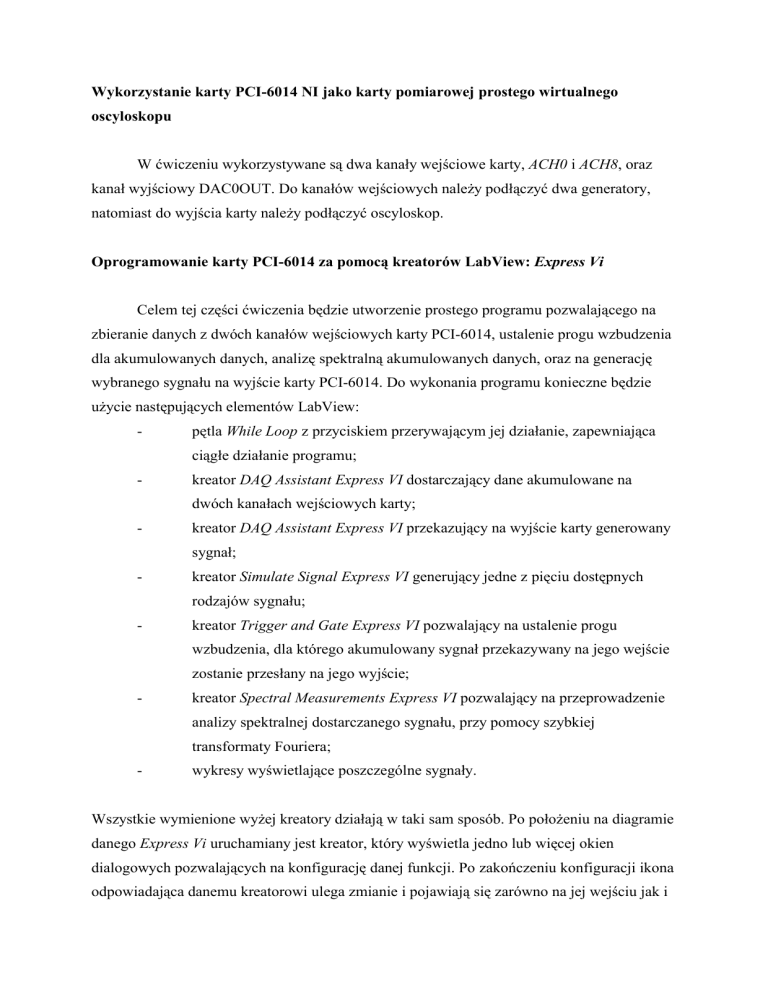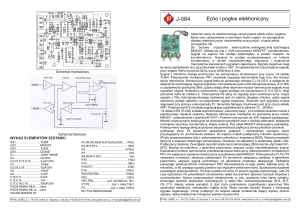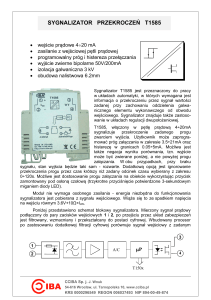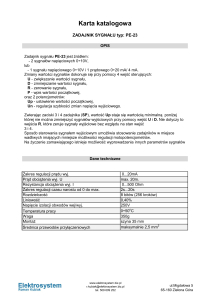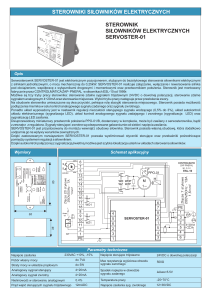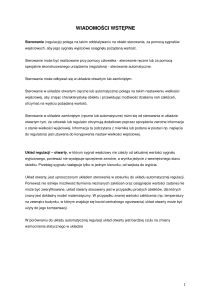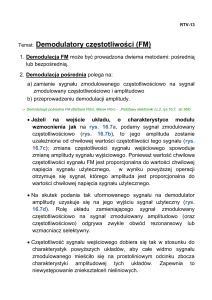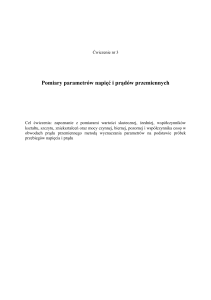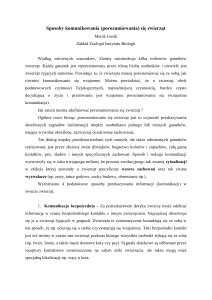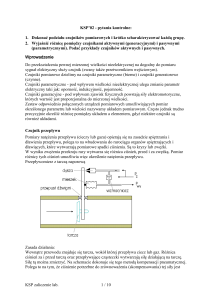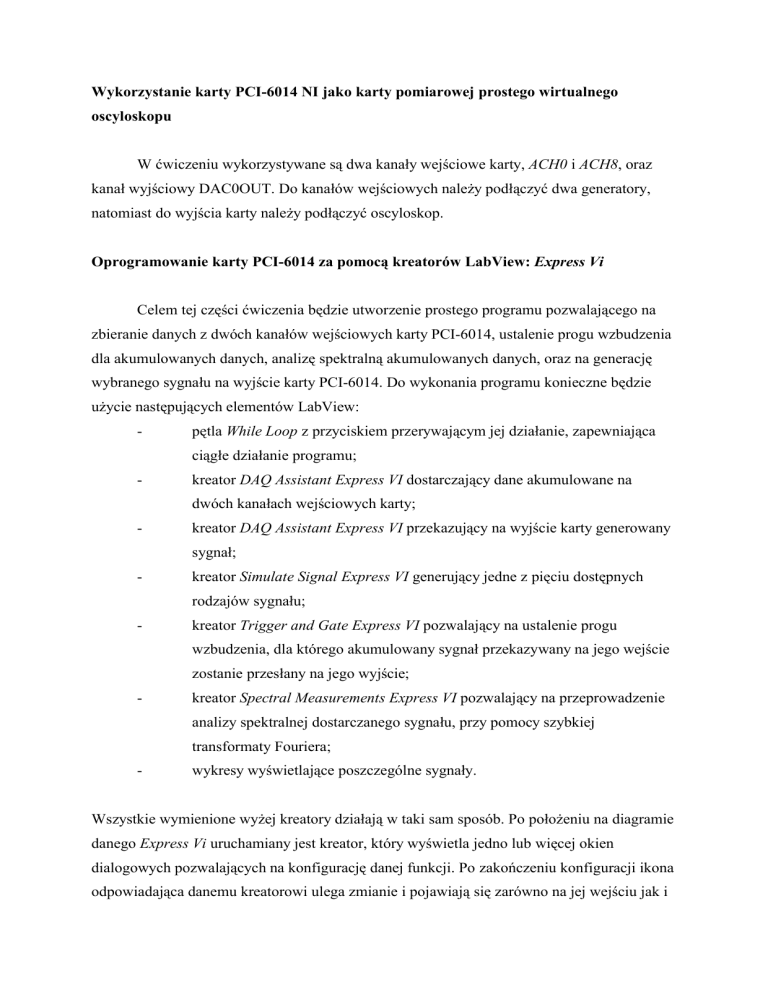
Wykorzystanie karty PCI-6014 NI jako karty pomiarowej prostego wirtualnego
oscyloskopu
W ćwiczeniu wykorzystywane są dwa kanały wejściowe karty, ACH0 i ACH8, oraz
kanał wyjściowy DAC0OUT. Do kanałów wejściowych należy podłączyć dwa generatory,
natomiast do wyjścia karty należy podłączyć oscyloskop.
Oprogramowanie karty PCI-6014 za pomocą kreatorów LabView: Express Vi
Celem tej części ćwiczenia będzie utworzenie prostego programu pozwalającego na
zbieranie danych z dwóch kanałów wejściowych karty PCI-6014, ustalenie progu wzbudzenia
dla akumulowanych danych, analizę spektralną akumulowanych danych, oraz na generację
wybranego sygnału na wyjście karty PCI-6014. Do wykonania programu konieczne będzie
użycie następujących elementów LabView:
-
pętla While Loop z przyciskiem przerywającym jej działanie, zapewniająca
ciągłe działanie programu;
-
kreator DAQ Assistant Express VI dostarczający dane akumulowane na
dwóch kanałach wejściowych karty;
-
kreator DAQ Assistant Express VI przekazujący na wyjście karty generowany
sygnał;
-
kreator Simulate Signal Express VI generujący jedne z pięciu dostępnych
rodzajów sygnału;
-
kreator Trigger and Gate Express VI pozwalający na ustalenie progu
wzbudzenia, dla którego akumulowany sygnał przekazywany na jego wejście
zostanie przesłany na jego wyjście;
-
kreator Spectral Measurements Express VI pozwalający na przeprowadzenie
analizy spektralnej dostarczanego sygnału, przy pomocy szybkiej
transformaty Fouriera;
-
wykresy wyświetlające poszczególne sygnały.
Wszystkie wymienione wyżej kreatory działają w taki sam sposób. Po położeniu na diagramie
danego Express Vi uruchamiany jest kreator, który wyświetla jedno lub więcej okien
dialogowych pozwalających na konfigurację danej funkcji. Po zakończeniu konfiguracji ikona
odpowiadająca danemu kreatorowi ulega zmianie i pojawiają się zarówno na jej wejściu jak i
wyjściu różne łącza. W przypadku gdy konieczna jest zmiana konfiguracji danego kreatora,
należy dwukrotnie kliknąć myszą na jego ikonie.
Po utworzeniu pustego VI należy na diagramie położyć pętle While Loop z
przyciskiem. Następnie w jej wnętrzu umieszczamy funkcję DAQ Assistant z zakładki palety
funkcji All Functions NI Measurements DAQmx Data Acquisition. DAQ Assistant to
automatyczny kreator, który pozwala na szybkie intuicyjne skonfigurowanie oprogramowania
tak, aby korzystało z karty w pożądany sposób. Po jego położeniu na diagramie należy chwilę
odczekać, aż pojawi się okno dialogowe, w którym wybieramy rodzaj pracy i sygnału jaki
chcemy mierzyć/generować. Korzystamy z wejścia analogowego i pomiaru napięcia. W
dalszej kolejności pojawi się okno dialogowe wyświetlające listę dostępnych urządzeń
pomiarowo-sterujących i kanałów jakimi te urządzenia dysponują. Zaznaczamy oba kanały
wejściowe z jakich chcemy skorzystać i kończymy pracę kreatora. W odpowiedzi pojawia się
ostatnie okno dialogowe, o takiej samej nazwie jak kreator, w którym należy dobrać takie
parametry jak częstotliwość próbkowania, liczbę próbek zbieranych w jednym przebiegu,
zakres wejściowych wartości, tryb zbierania danych i inne. Pozostawiamy wartości
wszystkich parametrów domyślne i zamykamy okno dialogowe naciskając „OK”. Ikona DAQ
Assistant uległa zmianie. Posiada ona obecnie szereg wejść i wyjść, z których najważniejsze
to wyjście data. Korzystając z menu kontekstowego podłączamy do tego wyjścia wskaźnik
graficzny (wykres) i uruchamiamy program. Na wykresie powinny się pojawić przebiegi
sygnałów przekazywanych karcie z obu generatorów. Zatrzymujemy program i modyfikujemy
ustawienia zakresu napięć dla poszczególnych kanałów, liczby zbieranych punktów czy
częstotliwości próbkowania, po czym uruchamiamy ponownie program.
Sygnał, który obserwujemy nie jest stabilny. Jeżeli chcemy aby taki się stał konieczne
jest ustalenie tzw. progu wyzwolenia. Progiem tym nazywamy wartość napięcia jakie musi
pojawić się na danym kanale wejściowym karty, aby akumulacja danych była wykonywana.
Ponieważ funkcja DAQ Assistant w konfiguracji przez nas używanej nie pozwala na
ustawienie progu wyzwolenia, dane przez nią przekazywane to akumulowane w sposób ciągły
kolejne wartości napięcia pojawiające się na obu kanałach karty. Jeżeli chcemy, aby na
wykresie pojawiały się dane wyłącznie wówczas gdy ich wartość napięcia przekroczy zadaną
przez nas wartość progową musimy odpowiedniej przeróbce poddać całkowity sygnał
przekazywany przez DAQ Assistant. Przeróbkę taką można przeprowadzić za pomocą funkcji
Trigger and Gate Express VI. Funkcja ta na swoim wejściu przyjmuje sygnał, który ma podlec
obróbce, a na swoje wyjście przekazuje sygnał już przekonwertowany (a ściślej okrojony). Po
położeniu na diagramie kreatora Trigger and Gate Express VI pojawia się okno dialogowe
pozwalające skonfigurować kreatora tak, aby na swoim wyjściu przekazywał wyłącznie
żądane dane. Należy tak ustalić wartość progową Start Level, aby uzyskać na wyjściu kreatora
stabilny sygnał co można sprawdzić podłączając do tego wyjścia wykres. Funkcja Trigger and
Gate Express VI pozwala również na określanie innych parametrów takich jak liczba próbek
przekazywana po wyzwoleniu, wybór zbocza sygnału, na którym zachodzi wyzwalanie,
numer kanału , którego sygnał jest analizowany pod względem wyzwalania i innych.
Zadaniem wykonującego ćwiczenie jest taki dobór tych parametrów aby na wykresie uzyskać
stabilny obraz sygnału pochodzącego z obu kanałów, wyświetlając jednocześnie maksimum
dostępnych danych z tego sygnału.
W dalszej kolejności należy dodać do programu możliwość określenia częstości
składowych sygnału tzn. częstości sygnałów pochodzących od obu generatorów. W tym celu
sygnał wychodzący z Trigger and Gate Express VI należy poddać analizie spektralnej
(szybkiej transformacie Fouriera) za pomocą funkcji Spectral Measurements Express VI.
Położenie tej funkcji na diagramie powoduje pojawienie się okna dialogowego, które pozwala
na określenie zadań jakie ma spełniać Spectral Measurements Express VI. W naszym
przypadku funkcja ta ma służyć do pomiaru spektralnego rozkładu mocy poszczególnych
składowych zatem należy skorzystać z opcji Power Spectrum. Ponadto wynik analizy
przedstawiamy w skali liniowej. Pozostałe parametry należy pozostawić domyślne. Po
uruchomieniu program powinien przedstawiać rozkład częstości w całkowitym sygnale.
Tworzony program ma obok rejestracji sygnału mieć również możliwość
równoległego generowania sygnału na wyjściu karty. W tym celu wewnątrz tej samej pętli
While Loop umieszczamy nową instancję kreatora DAQ Assistant Express VI. Wewnątrz
odpowiednich okienek dialogowych należy ustawić generację sygnału napięciowego na kanale
ao0 (analog output 0). Należy również ustawić ciągły tryb generacji sygnału i zamknąć okno
dialogowe kreatora. Na jego wejściu pojawi się łącze sygnałowe. Do łącza tego należy
przyłączyć sygnał, który powinien zostać wcześniej wygenerowany. Do generacji sygnału
można użyć kolejnego kreatora Simulate Signal Express VI. Jego położenie na diagramie
powoduje pojawienie się okna dialogowego, w którym należy wybrać rodzaj pożądanego
sygnału, jego częstotliwość, fazę, przesunięcie w pionie, amplitudę i częstość próbkowania.
Pozostałe parametry należy pozostawić domyślne. Po zamknięciu okna tego kreatora na jego
wyjściu pojawi się łącze sygnałowe, które należy połączyć z wejściem generatora DAQ
Assistant Express VI. Jeżeli wyjście z karty zostało podłączone do oscyloskopu, wówczas na
jego ekranie powinien pojawić się generowany sygnał.
Oscyloskop dwukanałowy oparty o kartę PCI-6014
Kreatory Express VI choć bardzo wygodne w użyciu mają szereg ograniczeń. Przede
wszystkim najczęściej nie pozwalają na określanie wartości różnych parametrów poprzez
łącza ikon je reprezentujące, a jedynie pozwalają na modyfikowację wartości tych parametrów
w oknach dialogowych kreatorów. I tak np. korzystając wyłącznie z DAQ Assistant nie jest
możliwa zmiana częstotliwości próbkowania sygnału wejściowego w trakcie działania
programu. Aby tę czynność wykonać konieczne jest użycie bardziej podstawowych funkcji i
elementów języka LabView. Do pierwszej grupy należą funkcje dostępne z tej samej zakładki
DAQmx Data Acquisition, takie jak: DAQmx Create Virtual Channel, DAQmx Read, DAQmx
Write, DAQmx Timing i DAQmx Clear Task. Przez elementy należy rozumieć węzły
własności dostępne w tym samym miejscu np. DAQmx Channel Property Node, DAQmx
Timing Property Node, DAQmx Read Property Node i DAQmx Write Property Node.
Zarówno funkcje jak i węzły pozwalają na wykonanie podobnych czynności toteż choć w
poniższym opisie sugeruje się wykorzystywanie funkcji równie dobrze można korzystać z
węzłów.
W tym programie nie będą wcale wykorzystywane kreatory, korzystać będziemy
wyłącznie z wymienionych wyżej funkcji. Tworzony oscyloskop będzie wyłącznie
akumulował dane zatem nie będziemy korzystać z funkcji służącej zapisowi i generacji
danych na karcie tj. z DAQmx Write. Pozostałe funkcje używa się podobnie jak funkcje
obsługi kart dźwiękowych w LabView. W pierwszej kolejności należy utworzyć zadanie
(Task) związane z danym urządzeniem. Temu zadaniu należy przypisać kanał wejścia/wyjścia
używanego urządzenia. Czynności te wykonuje funkcja DAQmx Create Virtual Channel,
która jeśli na swoim wejściu Task In nie widzi istniejącego zadania, wówczas tworzy nowe,
któremu przypisuje kanał określony przez Physical Channels. Jeżeli funkcji tej przekażemy
istniejący już Task, wówczas do przypisanych mu już wcześniej kanałów zostanie dodany
nowy. W ten sposób należy utworzyć zadanie związane z dwoma kanałami wejściowymi, na
których mierzone jest napięcie (AIVoltage). W funkcji tej należy również ustawić wartość
Input Terminal Configuration na NRSE co oznacza, że napięcie wejściowe na każdym z
kanałów jest mierzone względem referencyjnego napięcia (połączonego z masą). Po
wstępnym skonfigurowaniu zadania należy ustawić czasowe parametry związane z
pomiarem/generacją na karcie tzn. częstotliwość próbkowania sygnału, liczbę próbek
przypadających na kanał i tryb pomiaru/generacji. Wielkości te ustawia się za pomocą funkcji
DAQmx Timing, przy czym ustawiamy tryb pomiaru na Finite Samples. Maksymalna
wejściowa częstotliwość próbkowania dostępna na karcie PCI-6014 to 200 kHz. W przypadku
pomiaru w dwóch kanałach jest ona dzielona między nie zatem w tworzonym oscyloskopie
wynosi ona 100 kHz. Liczba próbek na kanał odpowiadać będzie liczbie punktów tworzących
przebieg sygnału na wykresie i może być ustawiana wyłącznie gdy tryb pracy jest ustawiony
na Finite Samples. Najlepiej jest ustalić maksymalną dostępną liczbę próbek gdyż wówczas
wykreślany przebieg będzie najwierniejszy względem prawdziwego sygnału. Z drugiej strony
jeżeli będziemy chcieli w oknie obserwować przebieg sygnału przez okres 1 s, wówczas przy
częstotliwości próbkowania 100 kHz musielibyśmy ustawić liczbę próbek na 100 tys. Taka
liczba punktów byłaby jednak bardzo powoli wyświetlana na wykresie toteż wskazane jest,
aby w tym przypadku tę liczbę obniżyć, a co za tym idzie również częstość próbkowania.
Zadaniem wykonującego ćwiczenie jest zatem taki dobór częstotliwości próbkowania i liczby
próbek na kanał, aby uzyskać przebieg sygnału o dobrej jakości w określonym zakresie czasu.
Funkcje DAQmx Timing i DAQmx Create Virtual Channel łączymy poprzez łącza Task In i
Task Out. Podobnie do DAQmx Timing podłączamy DAQmx Read, która powinna znajdować
się w pętli While Loop i być skonfigurowana jako Analog 1D Wfm Nchan Nsamp. Funkcja ta
zwraca dane akumulowane w buforze karty pomiarowej, w postaci tablicy dwóch sygnałów.
Sygnały te można wyświetlić na wykresie, który można utworzyć z menu kontekstowego. Na
koniec zadanie z funkcji DAQmx Read należy przekazać na zewnątrz pętli While Loop do
funkcji DAQmx Clear Task, która zwolni wszystkie zasoby przydzielone danemu zadaniu i
usunie je z pamięci.
Tak funkcjonujący już oscyloskop należy wzbogacić o kilka dodatkowych funkcji.
Przede wszystkim powinna być możliwa zmiana tzw. podstawy czasu czyli zakresu czasu w
jakim jest wyświetlany na wykresie przebieg rejestrowanego sygnału. Podstawa ta powinna
się zmieniać w sposób skokowy, a dostępne wartości powinny być następujące: 1s, 0.5s, 0.1s,
0.05s, 0.01s, 0.005s, 0.001s, 0.0005s, 0.0001s i 0.00005s. Oscyloskop powinien również mieć
możliwość włączania/wyłączania poszczególnych kanałów, przesuwania w pionie przebiegów
każdego z sygnałów niezależnie (tzw. offset) i zmiany skali napięcia w jakiej wykreślany jest
każdy z przebiegów z osobna. Zmianę parametrów czasowych rejestracji sygnałów można
zrealizować modyfikując zadanie (Task) za pomocą funkcji DAQmx Timing.
Włączyć/wyłączyć wybrany kanał można zatrzymując aktualne zadanie i czyszcząc je, a
następnie tworząc nowe z wybranymi kanałami. Przesuwanie w pionie przebiegów obu
sygnałów można zrealizować dodając przed wykreśleniem do danego sygnału wybraną
wartość przesunięcia. Zmiana skali w jakiej prezentowane są przebiegi może natomiast zostać
zrealizowana poprzez modyfikację parametrów dwóch osi Y wykresu, którą się przeprowadza
poprzez jego property node.
Poniższy rysunek prezentuje interfejs programu spełniającego powyższe wymagania.